


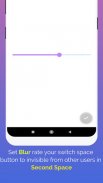

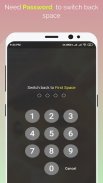
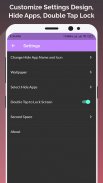

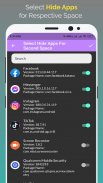

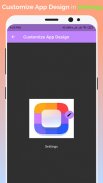
Second Space
Launcher

Second Space: Launcher का विवरण
दूसरा स्थान: लॉन्चर - एंड्रॉइड फोन के लिए तेज, हल्का और साफ लांचर। वॉलपेपर के साथ प्ले करें, छुपाएं एप्लिकेशन जोड़ें, ऐप छिपाएं बदलें, लॉक स्क्रीन पर डबल टैप करें और
दूसरा स्थान आज़माएं !!! है।
लॉन्चर दूसरा स्पेस क्या है ???
आप पूछ सकते हैं कि दूसरा स्थान ऐसा नहीं है। हाँ, आप सही उद्देश्य हैं कि आप सेटिंग में दूसरा स्थान बना सकते हैं और फ़र्स्ट स्पेस या सेकंड स्पेस के लिए अपने निजी ऐप्स छिपा सकते हैं। फ़र्स्ट स्पेस और सेकंड स्पेस में छिपने का अंतर यदि आप अपने ऐप्स को छुपाना चाहते हैं और अपनी सेटिंग्स को भी छुपाना चाहते हैं, जिसका उपयोग आप दूसरी जगह कर सकते हैं, तो कोई भी आपके अलावा अपनी सेटिंग्स को अनुकूलित नहीं कर सकता है। यदि आप केवल उन ऐप्स को छुपाना चाहते हैं, जो आप केवल पहले स्थान का उपयोग कर सकते हैं।तब अंतरिक्ष स्पेस ' t में सेटिंग्स हैं, आप दूसरे स्थान को अनुकूलित नहीं कर सकते हैं: दूसरे स्थान पर लॉन्चर की सेटिंग। आप केवल पहली जगह में ही अपनी सेटिंग्स को अनुकूलित कर सकते हैं। .तो, आप आसानी से अज्ञात उपयोगकर्ताओं से अपने एप्लिकेशन को निजी बना सकते हैं। तो, यह दूसरी जगह की तरह लग रहा है। मैं दूसरे स्थान की समान सुविधा बनाने की कोशिश कर रहा हूं। ज्यादातर लोग अपने फोन के अज्ञात उपयोगकर्ताओं से अपने ऐप को छिपाने के लिए दूसरे स्थान की सुविधा का उपयोग करते हैं। .तो मैं इन फीचर के साथ शुरू करता हूं।
सुविधाएँ
---------------------------
दूसरा स्थान - दूसरा स्थान बनाने के लिए पासवर्ड सेट करें, और अज्ञात उपयोगकर्ताओं से 0% पहुंच के लिए दूसरे स्थान पर अपने एप्लिकेशन छिपाएं। यदि अंतरिक्ष में सेटिंग्स नहीं हैं। आपको दूसरे स्थान पर बदलना चाहिए और फिर अपना स्थान देना चाहिए अज्ञात उपयोगकर्ताओं के लिए मोबाइल। वे आपके छिपे हुए ऐप्स और सेटिंग भी नहीं खोज सकते। यदि आप सेटिंग्स में कुछ बदलना चाहते हैं, तो आप पहले स्थान पर जा सकते हैं और फिर आप पहले स्थान पर सेटिंग्स पा सकते हैं।
वॉलपेपर - आप अपना खुद का कोई भी वॉलपेपर सेट कर सकते हैं।
वैयक्तिकरण - आप होम स्क्रीन में एप्स को हटा सकते हैं।
खोजें - खोजें और अपने ऐप्स पर तेज़ी से जाएं।
ऐप छिपाएं - अपने ऐप्स को निजी रखें, दूसरा स्थान बनाएं और अपने ऐप्स को पूर्ण निजी बनाएं।
सेटिंग - सेटिंग, यह फर्स्ट स्पेस के लिए है। आप दूसरे स्पेस के सेटिंग्स ऐप का नाम और आइकन बदल सकते हैं: Launcher.So अन्य लोगों को यह नहीं पता होगा कि आपका छिपने का स्थान आसानी से कहां है। दूसरा स्पेस क्लिक करें। दूसरे स्थान की सेटिंग दिखाने के लिए।
स्पेस स्विच बटन - जब आपने दूसरा स्पेस बनाया, तो स्पेस स्विच बटन होम स्क्रीन के नीचे दाईं ओर दिखाई देगा। आप लॉन्ग प्रेस करने के लिए बटन की स्थिति को बदल सकते हैं और जहां भी ले जाना चाहते हैं, खींच सकते हैं। आप कर सकते हैं। सेटिंग में स्विच बटन को भी धुंधला करें।
कोई विज्ञापन नहीं - लॉन्चर में विज्ञापन बहुत कष्टप्रद है।
यदि आपको कुछ समस्या है या दूसरे स्थान के उपयोग पर भ्रमित करें: लॉन्चर, तो आप मुझे कभी भी मेल भेज सकते हैं।
ईमेल: shinewanna97@gmail.com

























